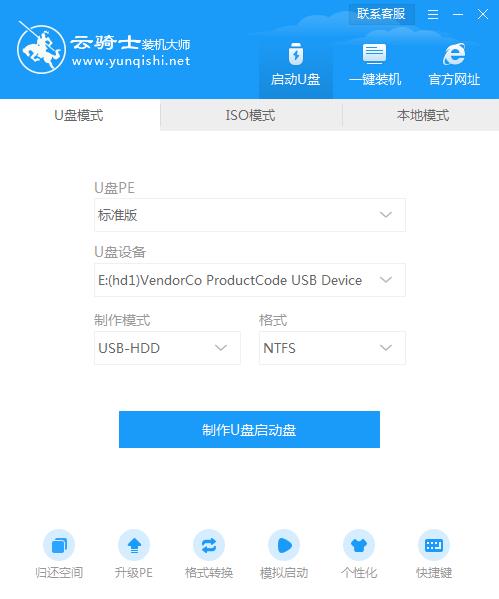用优盘安装系统步骤图解
当用户错误操作或遭受病毒、木马程序的破坏。系统中的重要文件就会受损导致错误。甚至崩溃无法启动。此时只能够通过重装系统的方法来解决。如果电脑严重到无法启动进入电脑桌面。我们只能使用启动U盘来安装系统。下面小编就给大家详细介绍一下用优盘安装系统步骤图解。
用优盘安装系统步骤阅读
1、打开浏览器搜索云骑士官网。找到云骑士官网并点击打开。
2、首先在官网下载云骑士一键重装系统软件。下载好以后打开云骑士装机大师。
3、将U盘插在USB接口。开机并不断按下启动U盘快捷键。
4、在进入系统启动菜单中选择有USB字样的选项并回车。
5、系统启动后会进入PE界面。老机型选择Win2003PE。选择完后回车进入。
6、等待进入系统后。无需操作。云骑士会自动打开进行安装系统。
7、安装过程中弹出引导修复工具。进行写入引导文件。点击确定。
8、提示检测到PE文件。点击确定进行PE引导菜单回写。
9、安装完成后拔掉所有外接设备后点击立即重启。
10、重启过程中。选择Windows 7系统进入。等待安装。
11、弹出自动还原驱动文件。点击是。还原本地存在的驱动备份文件。
12、弹出选择操作系统界面。选择windows7。回车进入系统。
13、之后无需操作。耐心等待系统准备就绪。升级优化。
14、升级优化过程中。弹出宽带连接提示窗口。点击立即创建。
15、等待优化完成。重启进入系统。即完成重装。
用优盘安装系统操作步骤
01 打开浏览器搜索云骑士官网。找到云骑士官网并点击打开。

02 首先在官网下载云骑士一键重装系统软件。下载好以后打开云骑士装机大师。
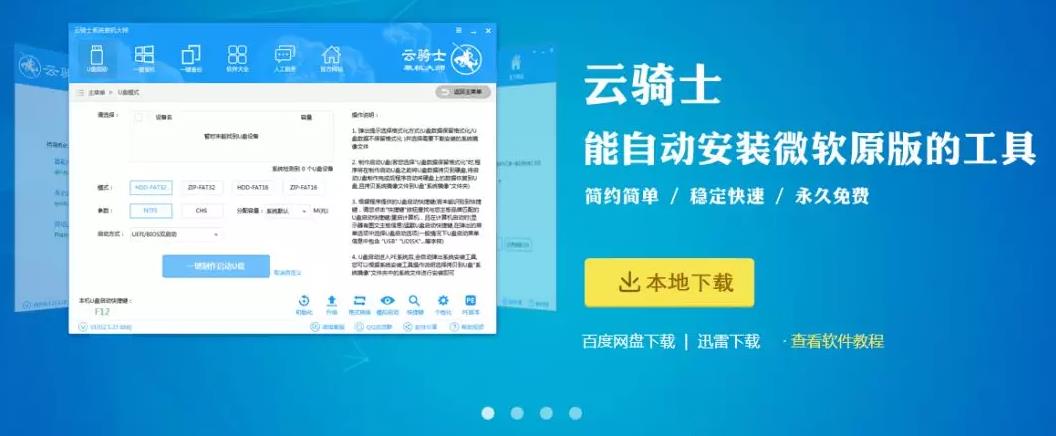
03 将U盘插在电脑的USB接口。开机并不断按下启动U盘快捷键。U盘快捷键可以通过云骑士装机大师确认。
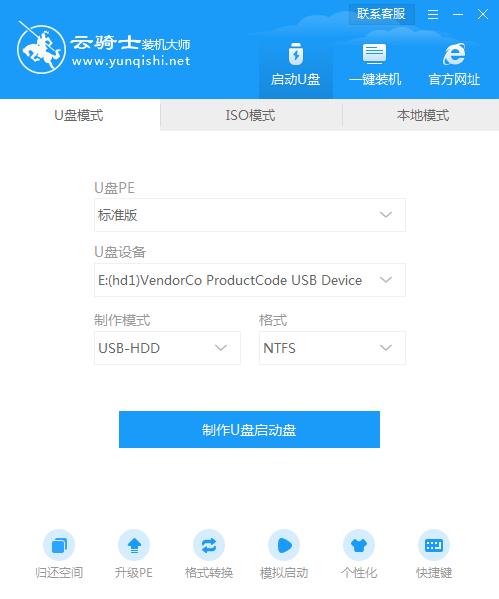
04 在进入系统启动菜单中选择有USB字样的选项并回车。

05 系统启动后会进入云骑士PE界面。老机型可以选择Win2003PE。选择完毕后回车进入。
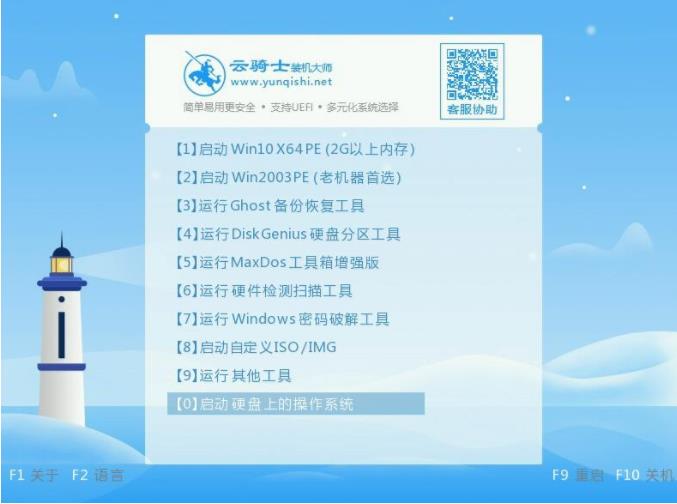
06 等待进入系统后。无需操作。云骑士会自动打开进行安装系统。大家耐心等待即可。
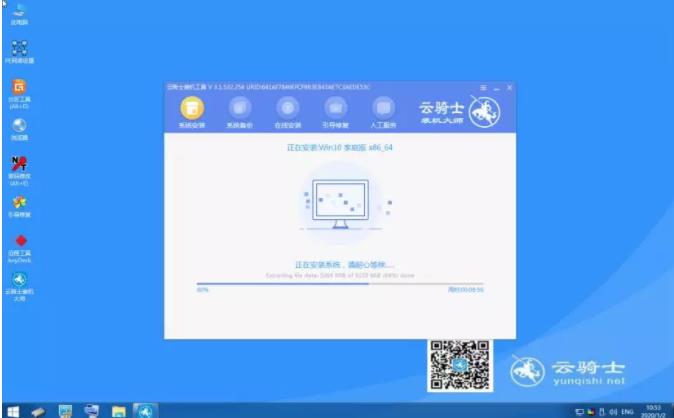
07 安装过程中弹出引导修复工具。进行写入引导文件。点击确定。
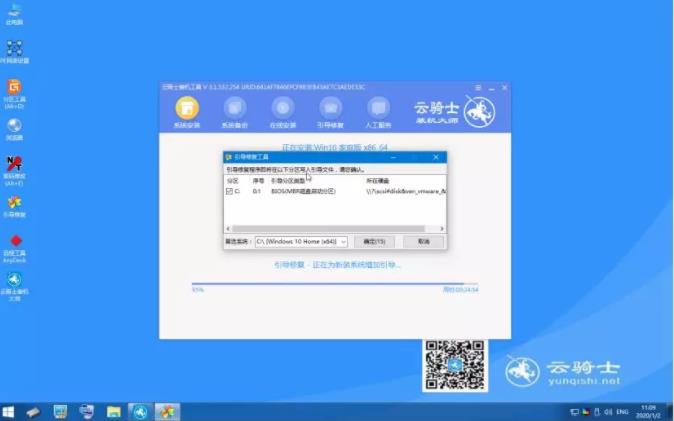
08 提示检测到PE文件。点击确定进行PE引导菜单回写。
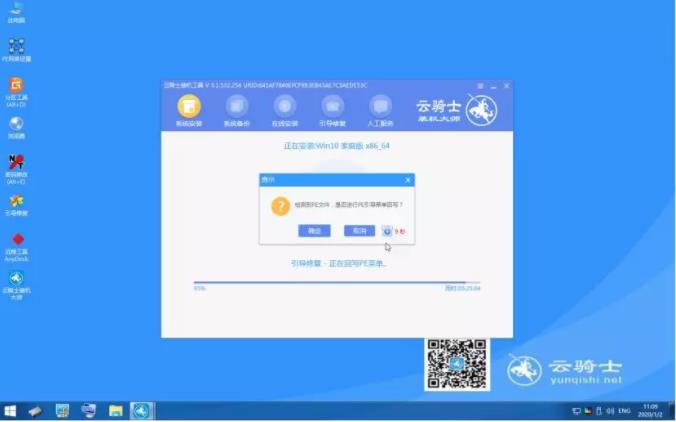
09 安装完成后。拔掉所有外接设备。如U盘、移动硬盘、光盘等。然后点击立即重启。
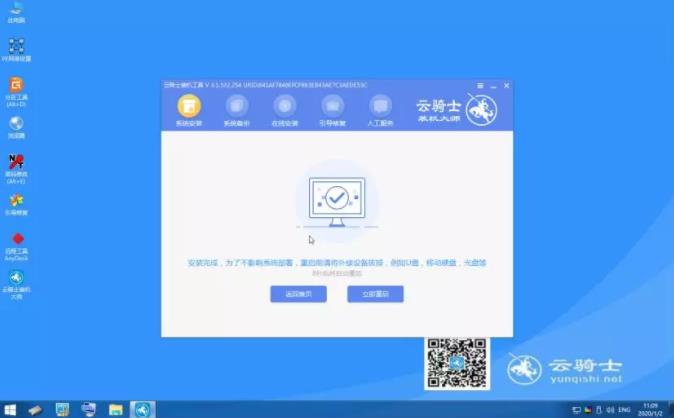
10 重启过程中。选择Windows 7系统进入。等待安装。
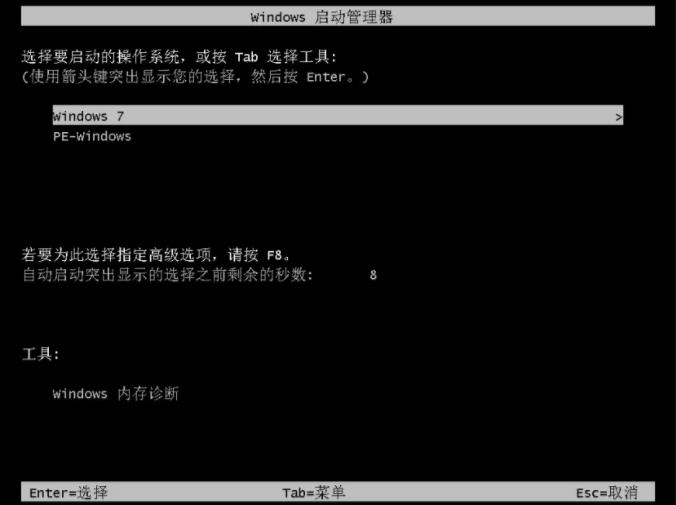
11 弹出自动还原驱动文件。点击是。还原本地存在的驱动备份文件。
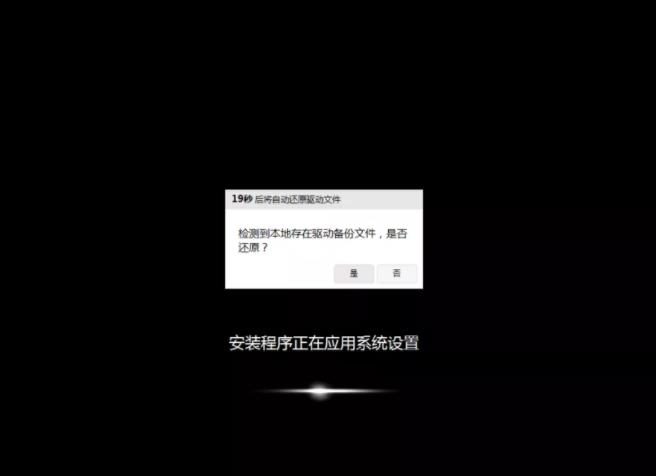
12 弹出选择操作系统界面。选择windows7。回车进入系统。
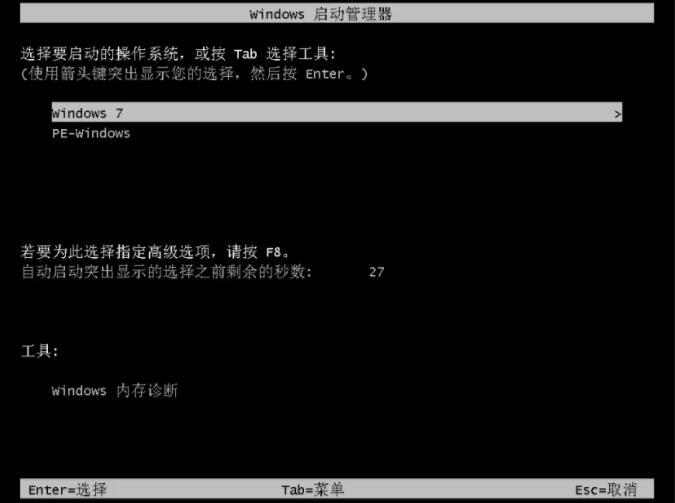
13 之后无需操作。耐心等待系统准备就绪。升级优化。

14 升级优化过程中。弹出宽带连接提示窗口。可以点击立即创建。创建宽带连接。同时有软件管家工具。可以自行选择常用的软件。一键安装即可。
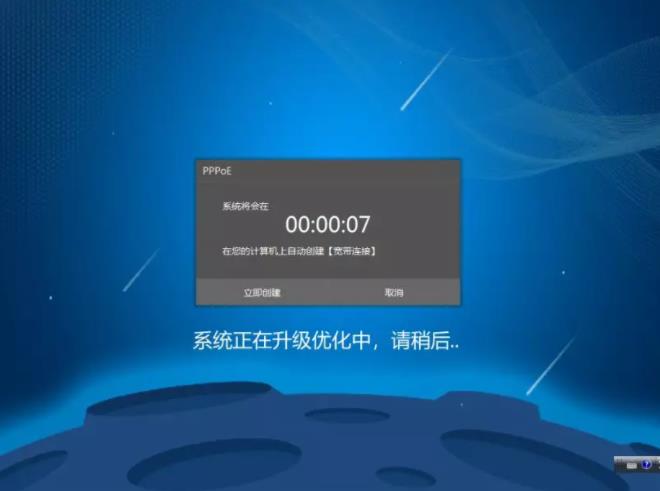
15 等待优化完成。重启进入系统。即完成重装。

u盘启动盘制作win10系统安装 u盘制作启动盘装系统win10
几乎所有装机员都是用U盘给电脑做系统。U盘确实是很强大。可以制作成我们所需的启动盘。这样就可以很方便的给电脑做系统。下面介绍一下u盘制作启动盘装系统win10教程。
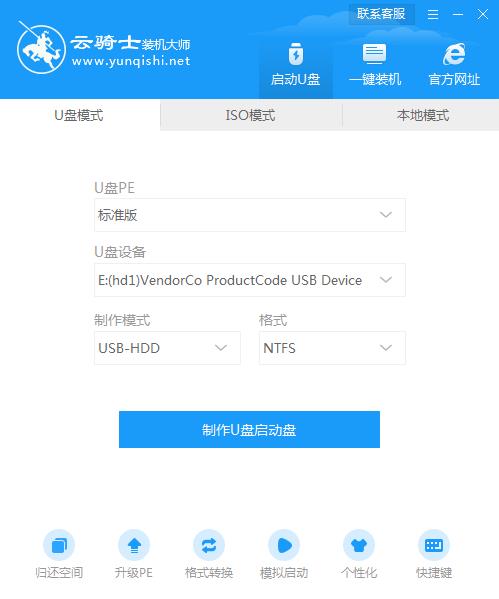
U盘启动盘制作教程
如今很多电脑都没有安装光驱。有时候我们想要安装或者重装系统。却不知道从何下手。现在最热门的系统安装方法就是用U盘安装系统。而用U盘来装系统。首先要做的就是U盘启动盘的制作。那么如何制作U盘启动盘呢?下面介绍一下U盘启动盘制作教程。